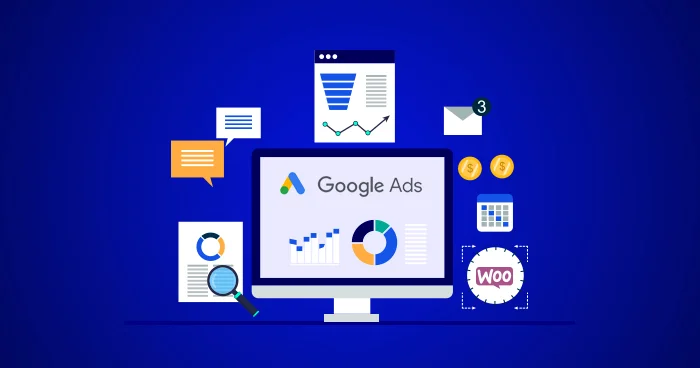Здравствуйте!
Чтобы определить эффективность рекламных кампаний в Google AdWords (ныне Ads), необходима настройка отслеживания конверсий. Без этого невозможно оценить окупаемость рекламы, понять, какие промо-материалы работают лучше. В итоге большая часть бюджета уйдёт в никуда, а потенциальные покупатели так и не конвертируются в действующих.
Как настроить отслеживание конверсий в Google Рекламе
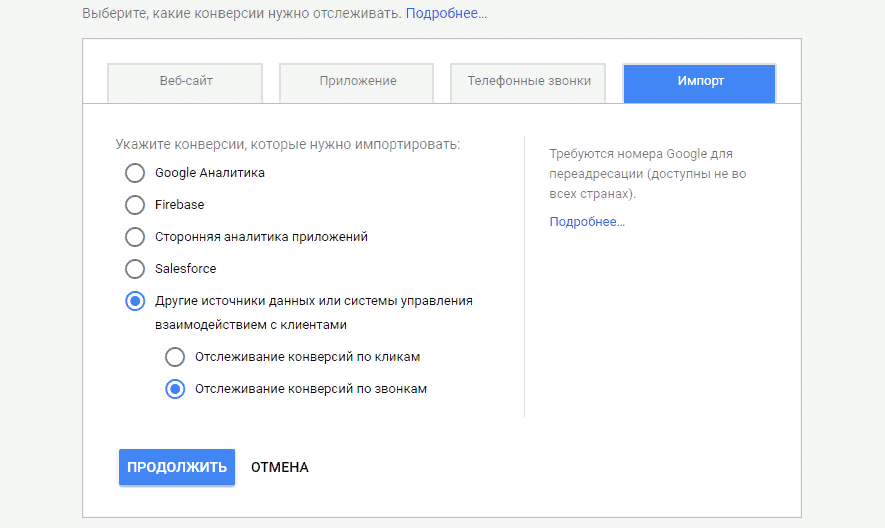 В Google Рекламе можно отслеживать различные типы конверсий.
В Google Рекламе можно отслеживать различные типы конверсий.
Отчёты помогут узнать, какие действия пользователи совершают на сайте, сколько было скачиваний мобильных приложений, а также оформляли ли пользователи в них заказы.
Помимо этого, с помощью инструментов Google Рекламы вы можете отслеживать входящие вызовы по номеру, который был указан в рекламном объявлении или на сайте, и даже получать данные по офлайн-конверсиям. В последнем случае необходимо загрузить в рекламный кабинет файл с данными или передать их с помощью API из стороннего сервиса.
Отслеживать конверсии можно как в самом рекламном кабинете Google Adwords, так и с помощью сервиса Google Analytics. Рассмотрим оба способа подробнее.
Статья в тему: Как добавить сайт в Google Analytics
1 способ:
Импорт целей из Google Analytics
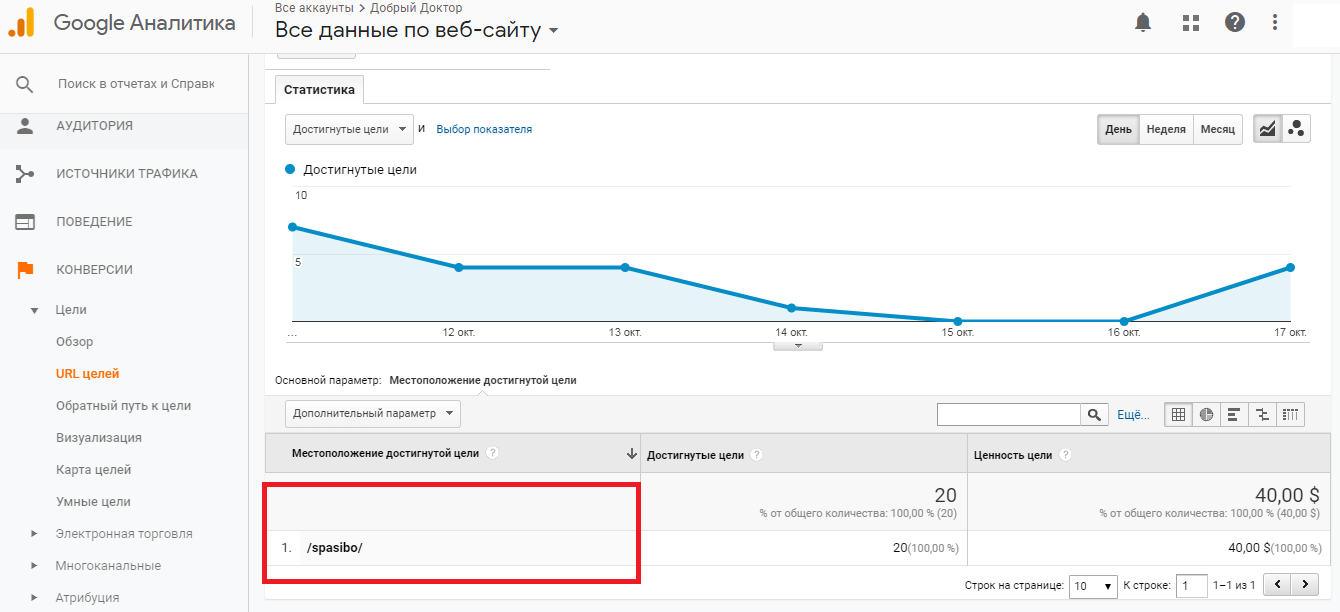 В Google Analytics конверсии на сайте отслеживаются с помощью целей. Для информационных порталов в качестве цели лучше задать просмотр нескольких страниц, регистрацию или подписку, а для коммерческих ресурсов — покупку товара, заявку на обратный звонок. В зависимости от типа целевого действия будет меняться вид цели.
В Google Analytics конверсии на сайте отслеживаются с помощью целей. Для информационных порталов в качестве цели лучше задать просмотр нескольких страниц, регистрацию или подписку, а для коммерческих ресурсов — покупку товара, заявку на обратный звонок. В зависимости от типа целевого действия будет меняться вид цели.
Чтобы узнать, сколько человек сделало заказ на сайте, в настройках цели указывают URL страницы (или часть ссылки), на которую переходят пользователи, успешно заполнившие форму или оплатившие товар онлайн.
Создать такую цель можно в административной панели, кликнув по пункту «Цели».
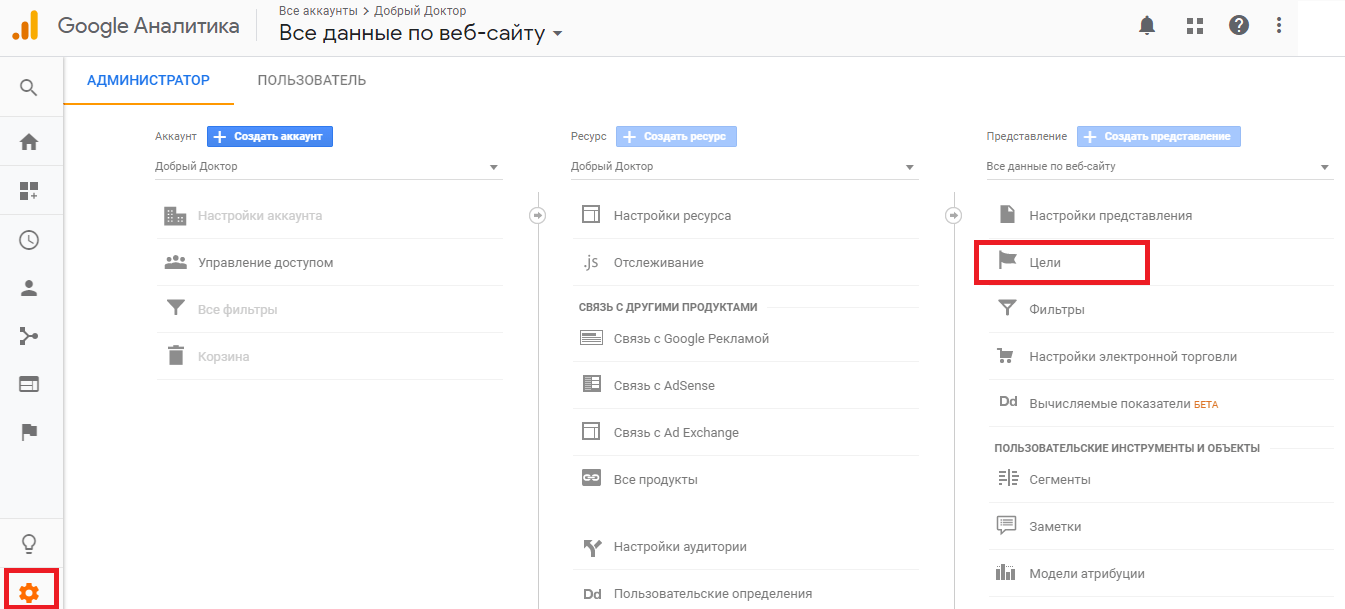
В настройках указывают в качестве шаблона собственную цель, задают URL, включают ценность цели и устанавливают стоимость в валюте.
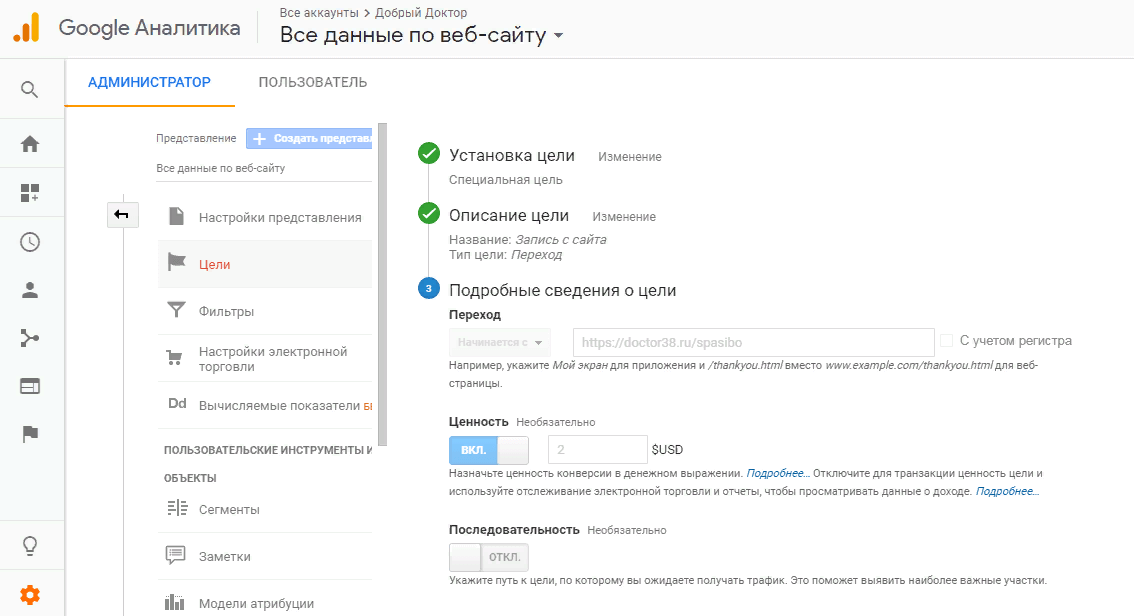
Далее, необходимо импортировать заданные цели в Google Ads. Для этого переходим в «Инструменты — Конверсии».
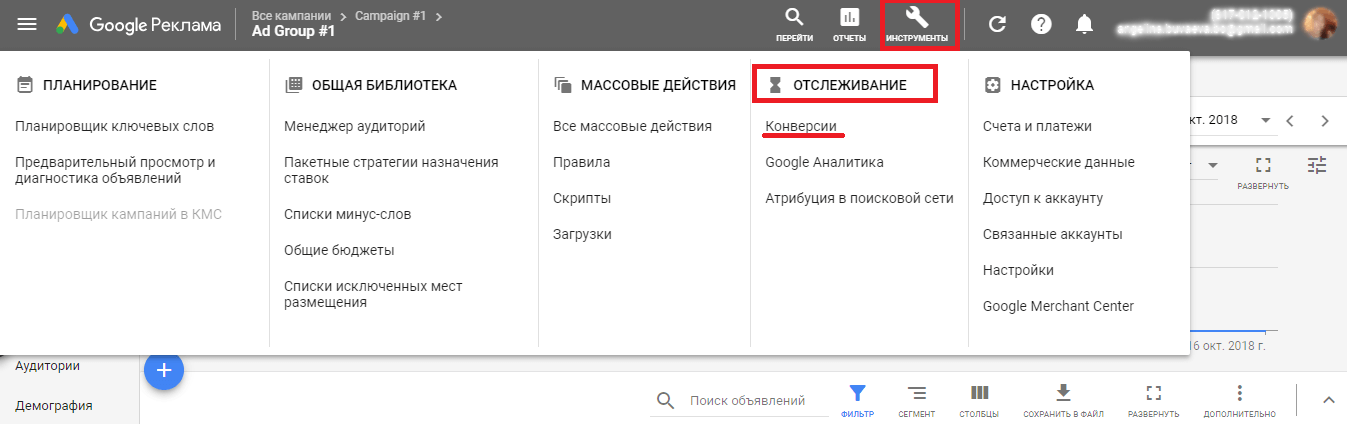
В качестве источника выбираем импорт и ставим галочку напротив Google Аналитика и кликаем «Продолжить».
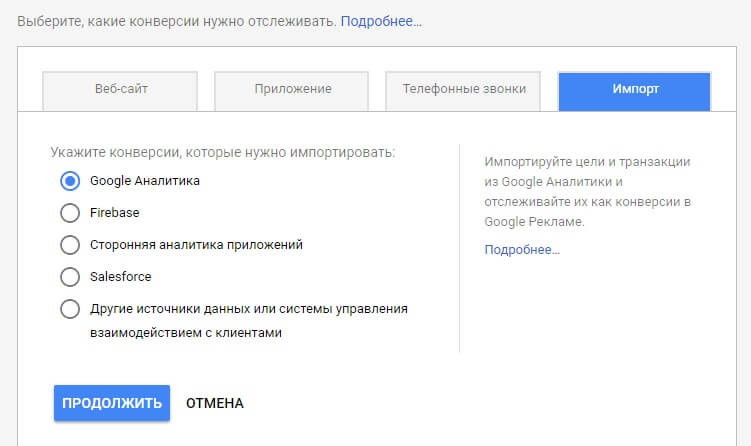
Вам будет предложено выбрать цели, которые вы хотите добавить в рекламный аккаунт. Отмечаем нужны и жмём «Импортировать и продолжить»
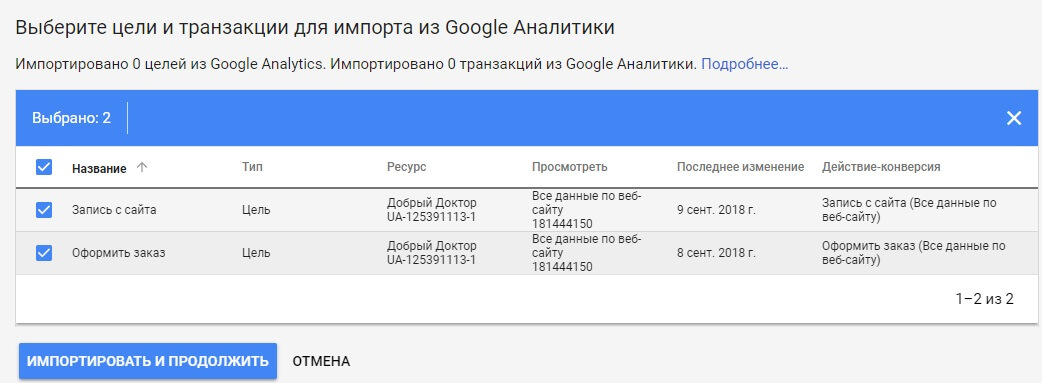
2 способ:
Настройка целей в рекламном аккаунте
После авторизации в рекламном кабинете Google Ads кликните по разделу «Инструменты», а в столбце «Отслеживание» выберите пункт «Конверсии».
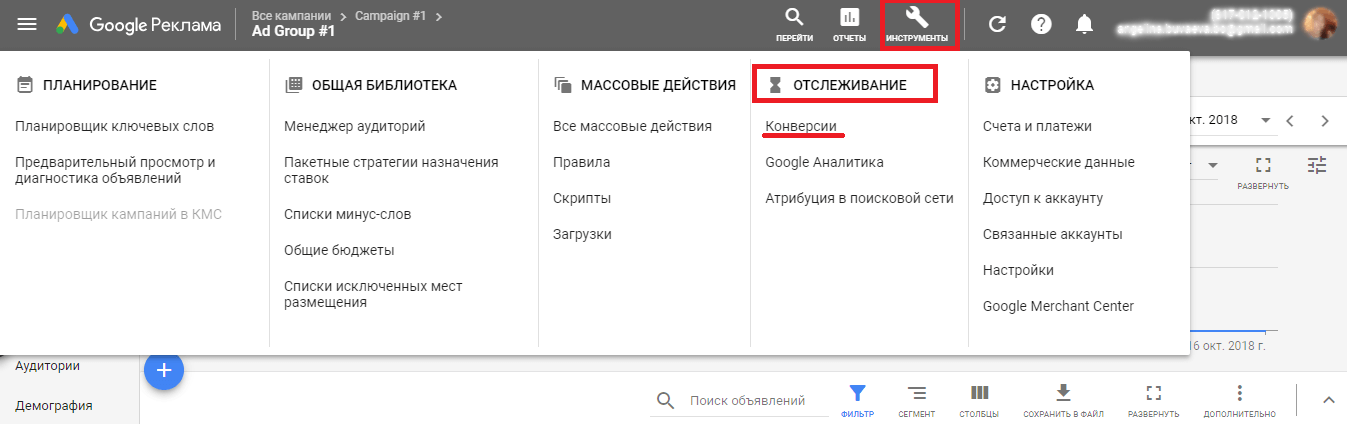
В открывшемся меню нажмите на иконку с изображением плюса, чтобы добавить новую конверсию.
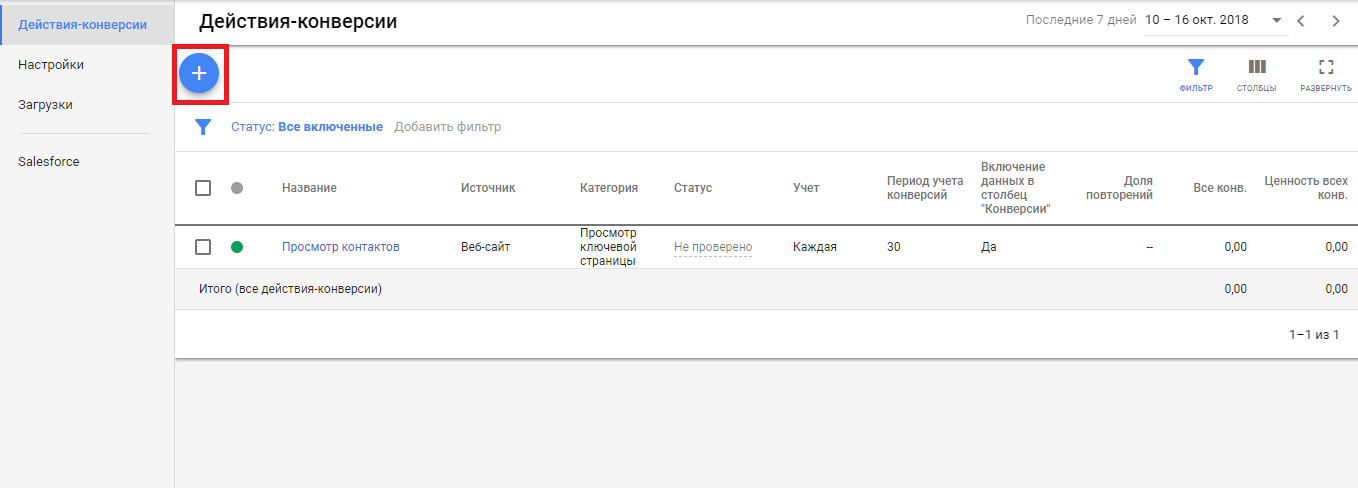
Сервис предложит выбрать один из четырёх новых действий-конверсий. Чтобы следить за совершением целевых действий на сайте, выберите пункт «Веб-сайт».
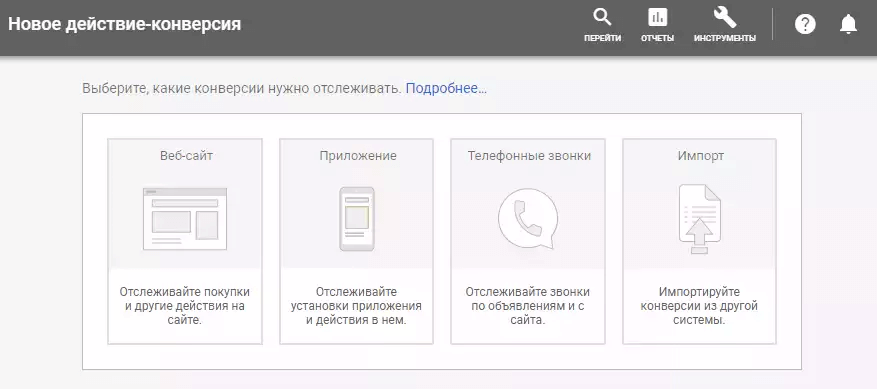
Задайте настройки для нового действия-конверсии. Придумайте название, определите категорию — покупка/продажа, регистрация, возможная продажа, просмотр ключевой страницы или другое, — установите ценность конверсии, укажите режим подсчёта и режим учёта конверсий, а также модель атрибуции. Каждый пункт оснащён подсказками, поэтому даже неопытные специалисты по контекстной рекламе не запутаются.
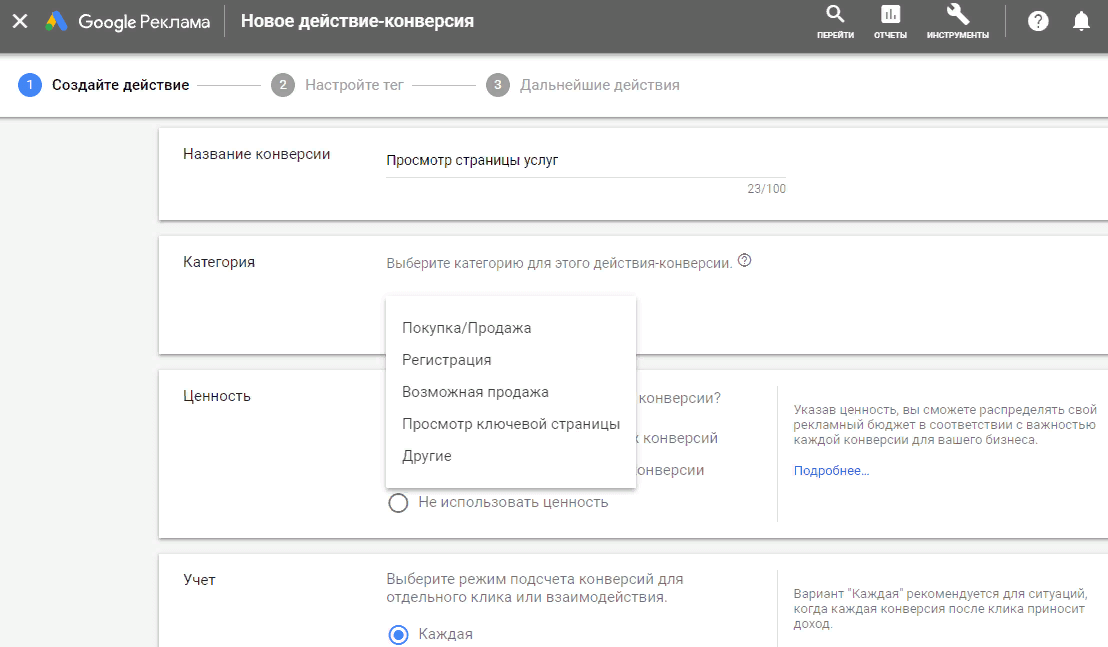
Когда все настройки будут заданы, кликните по кнопке «Сохранить и продолжить».
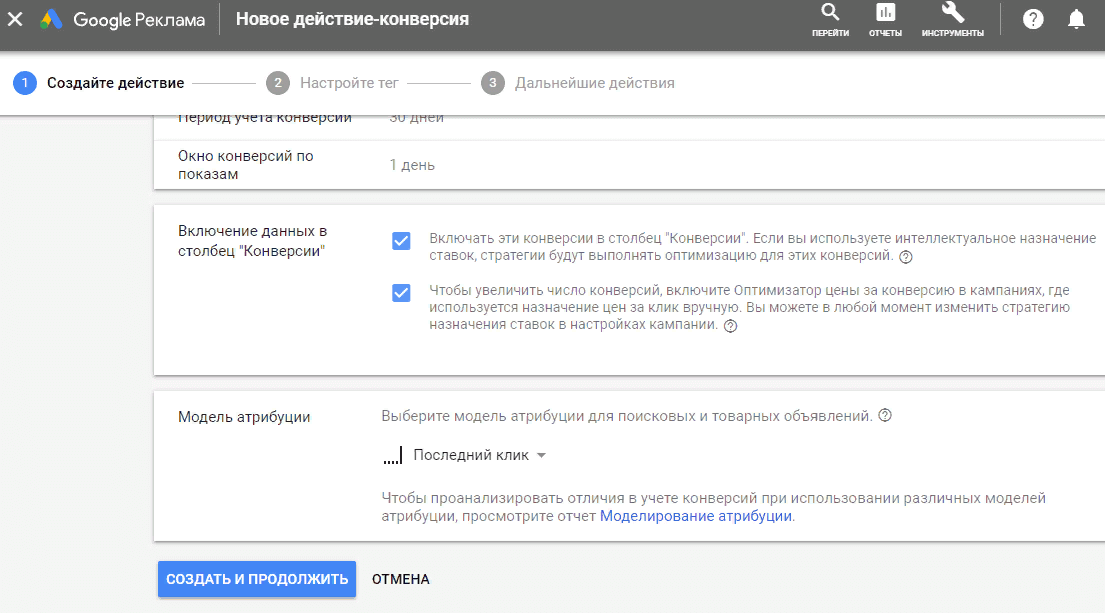
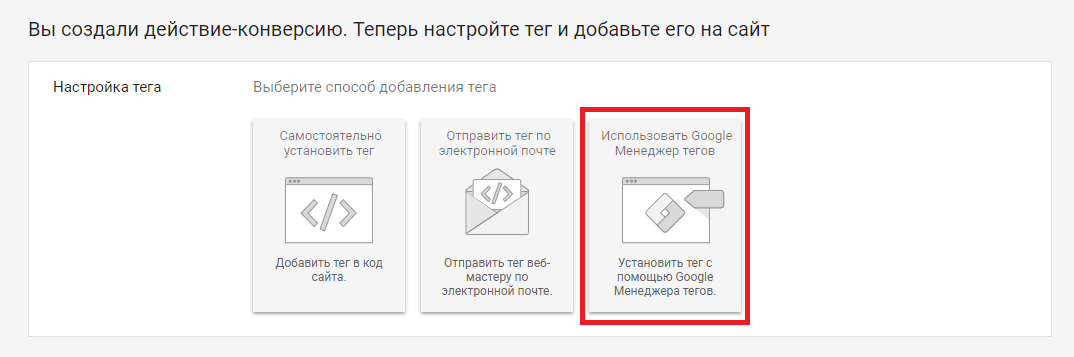 После создания действия-конверсии сервис предложит настроить тег и добавить его на сайт. Сделать это можно тремя способами — вставить тег в код сайта вручную, передать вебмастеру по электронной почте или же воспользоваться инструментами сервиса Google Tag Manager.
После создания действия-конверсии сервис предложит настроить тег и добавить его на сайт. Сделать это можно тремя способами — вставить тег в код сайта вручную, передать вебмастеру по электронной почте или же воспользоваться инструментами сервиса Google Tag Manager.
Если вы хотите сделать всё самостоятельно, используйте третий способ, кликнув по соответствующему разделу.
После клика по «Использовать Google Менеджер тегов» сервис покажет пошаговую инструкцию установки нового тега на сайт. В списке обратите внимание на два параметра — ID и ярлык конверсии. Они понадобятся при работе с сервисом.
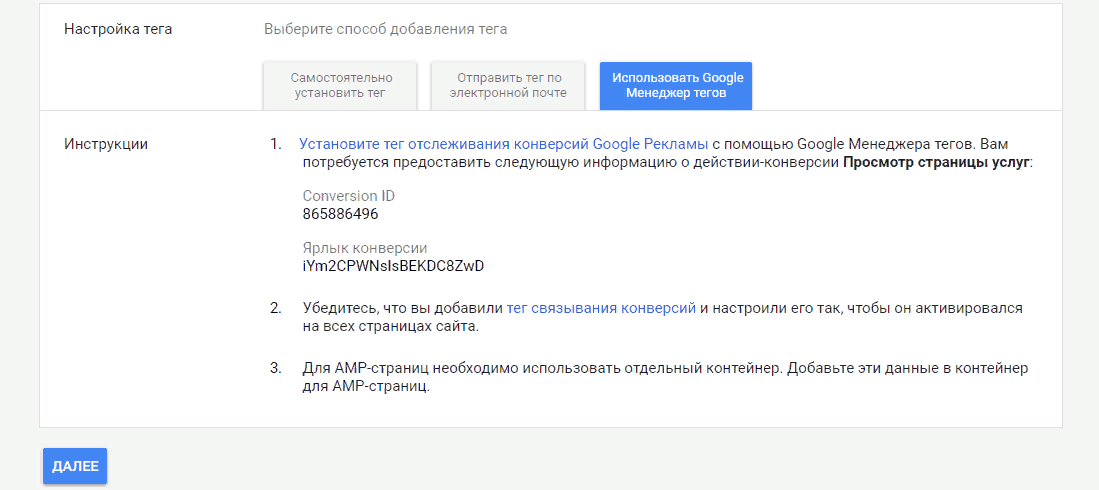
Войдите в свой аккаунт в диспетчере тегов Google, кликните по разделу «Теги» в списке слева и нажмите на кнопку «Создать».
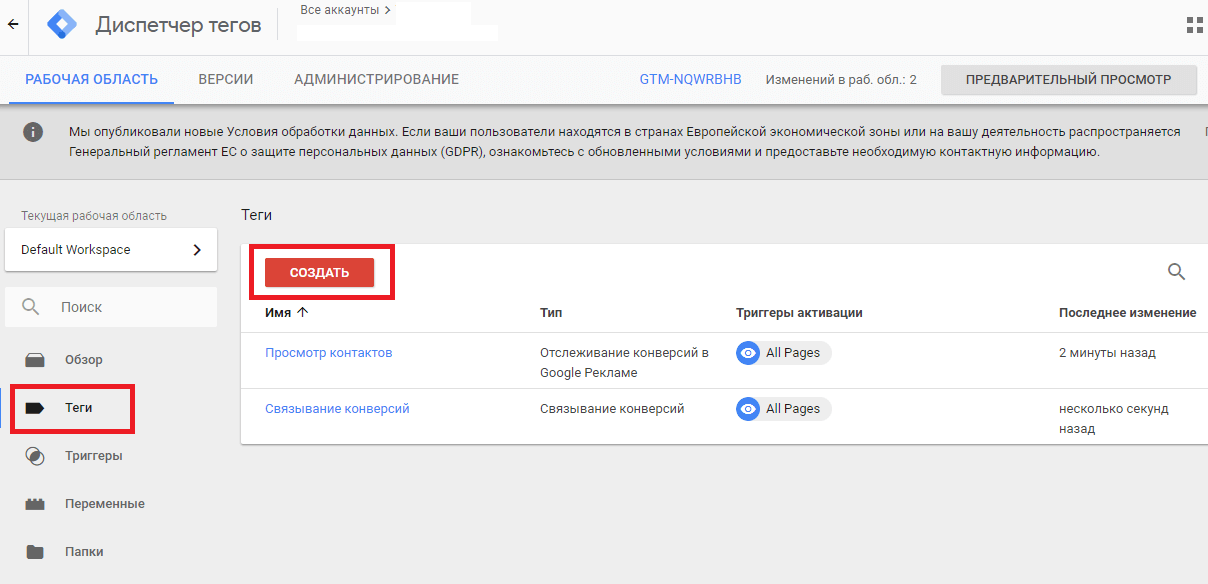
В открывшемся окне задайте конфигурацию тега и триггер. Укажите сначала тип тега, кликнув по полю «Конфигурация тега» и выбрав в списке «Отслеживание конверсий в Google Рекламе», а затем задайте конфигурацию.
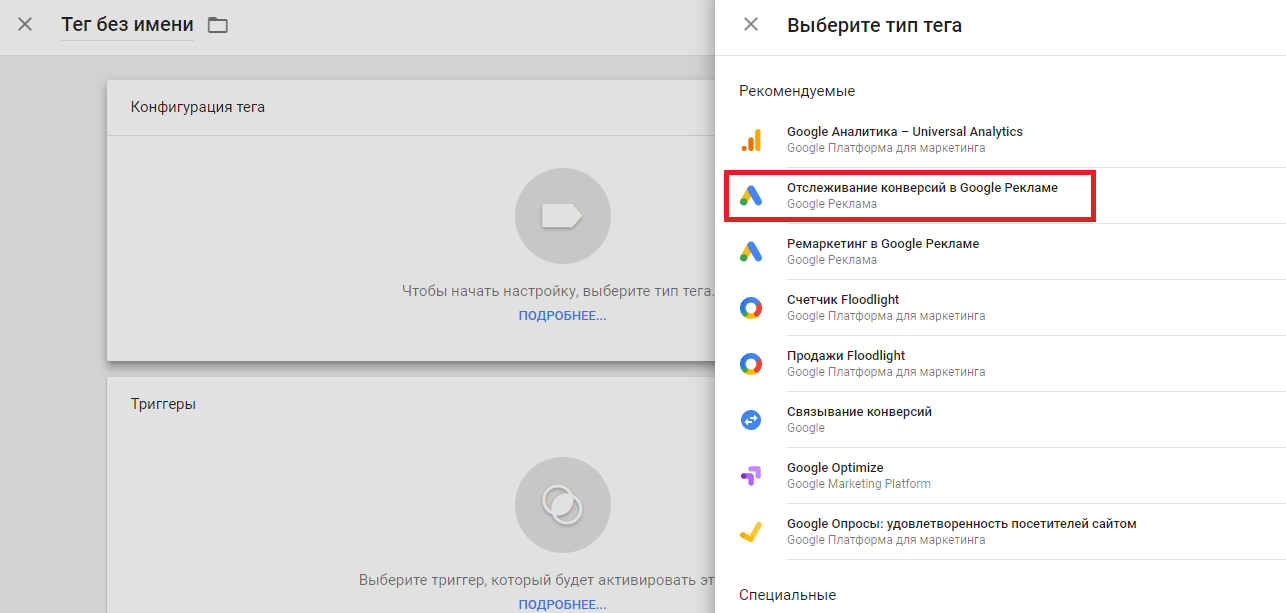
В списке конфигураций обязательно укажите ID тега, который сформировал Google Adwords, и ярлык.
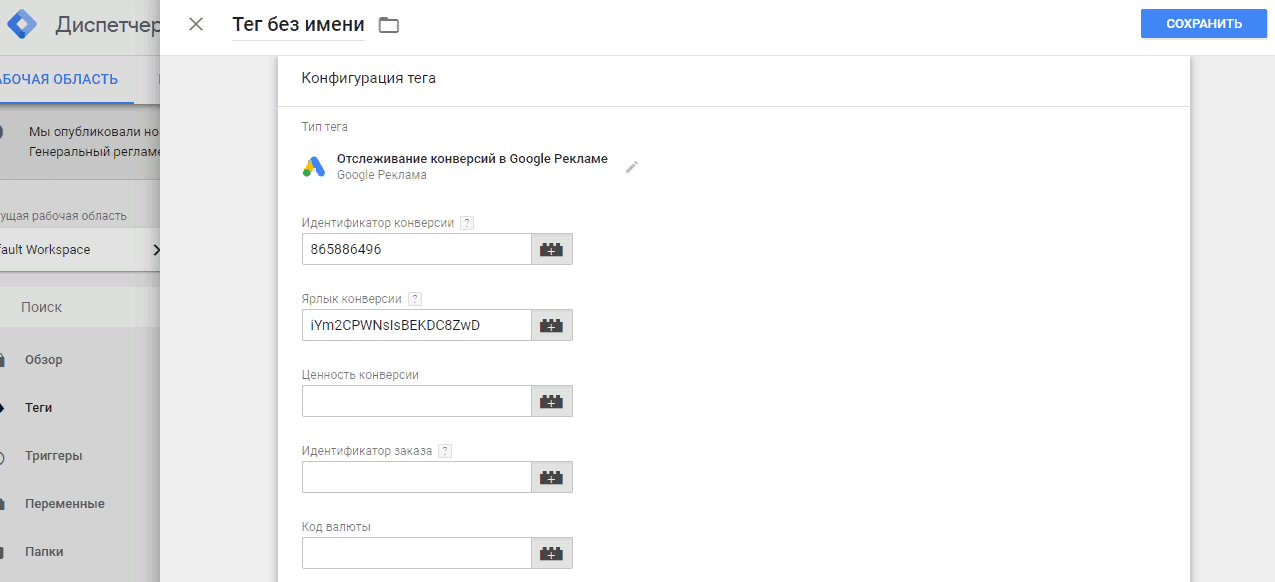
Помимо этого, вы можете указать ценность конверсии, задать идентификатор заказа, чтобы целевые действия не учитывались повторно, установить код валюты. В пункте «Связывание конверсий» проверьте настройки — должен быть выбран параметр true, а в «Расширенных настройках» можно указать приоритет и настройки активации тегов, установить для неё специальное расписание.
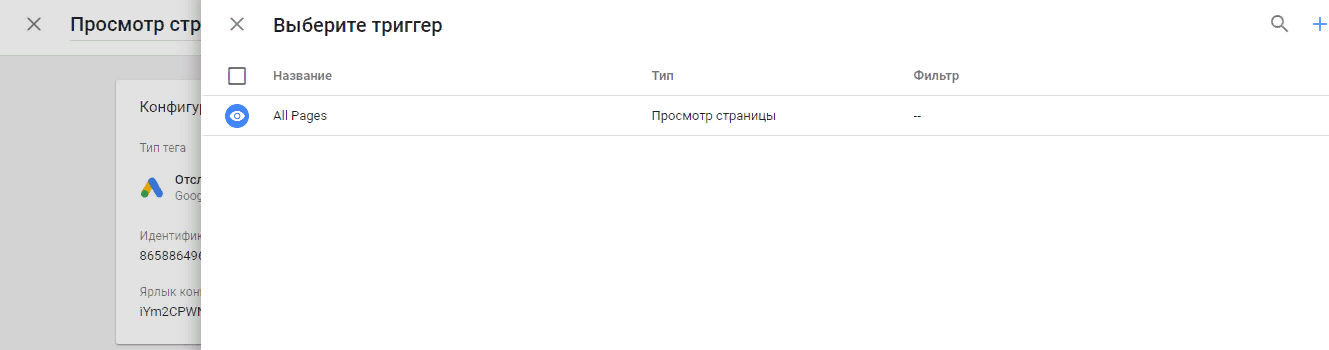
В разделе «Триггеры» нужно выбрать условие, при котором тег будет активироваться.
Например, если вы хотите отследить конверсию по просмотру определённых страниц на сайте, то придётся создать триггер с собственными настройками.
После создания тега для действия-конверсии нужно добавить ещё один — «Связывание конверсий». Делается это по такому же принципу, но в списке конфигураций тега нужно выбрать соответствующий пункт.
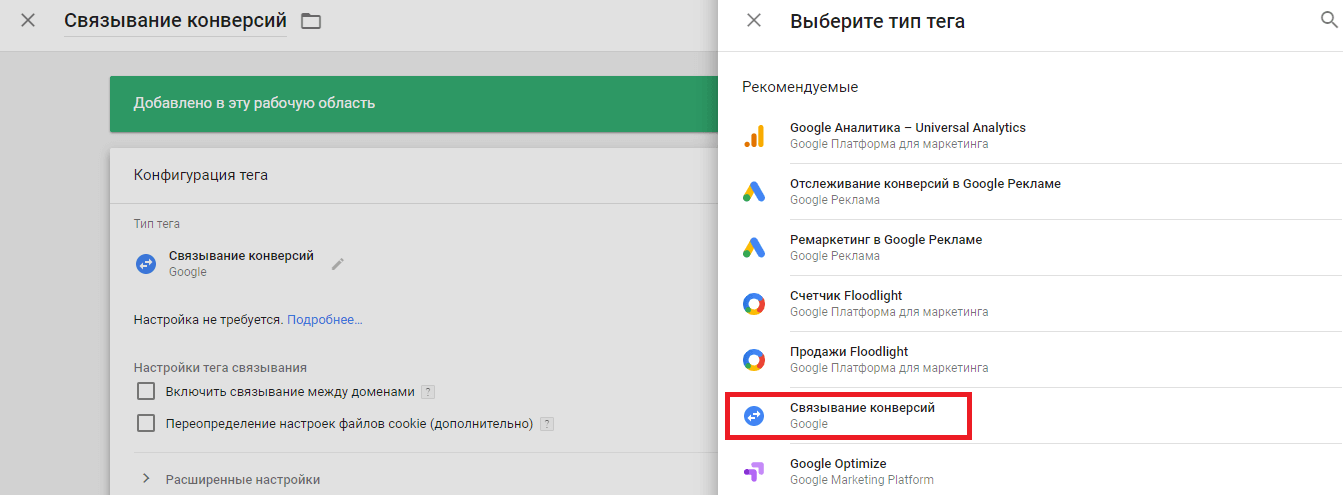
Когда настройка тегов будет завершена, сервис сформирует два фрагмента кода, которые нужно будет разместить на всех страницах сайта, где нужно отслеживать конверсии. Проверить наличие тега можно с помощью расширения Google Tag Assistant.
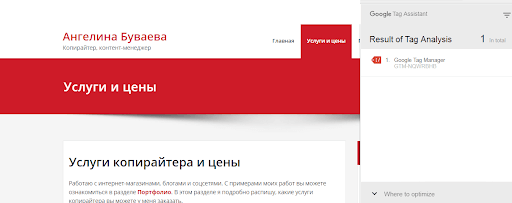
Если тег установлен корректно, он отобразится в окне расширения.
Как посмотреть коэффициент конверсий в рекламном аккаунте Гугл
После того, как отслеживания конверсий настроены, можно посмотреть данные по ним. Кликните по разделу «Отчёты», чтобы посмотреть коэффициент конверсий на аккаунте Google Ads.
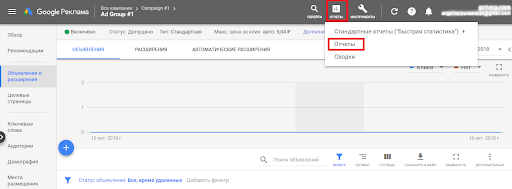
В открывшемся окне нажмите на знак + у надписи «Весь список», кликните по разделу «Конверсии».
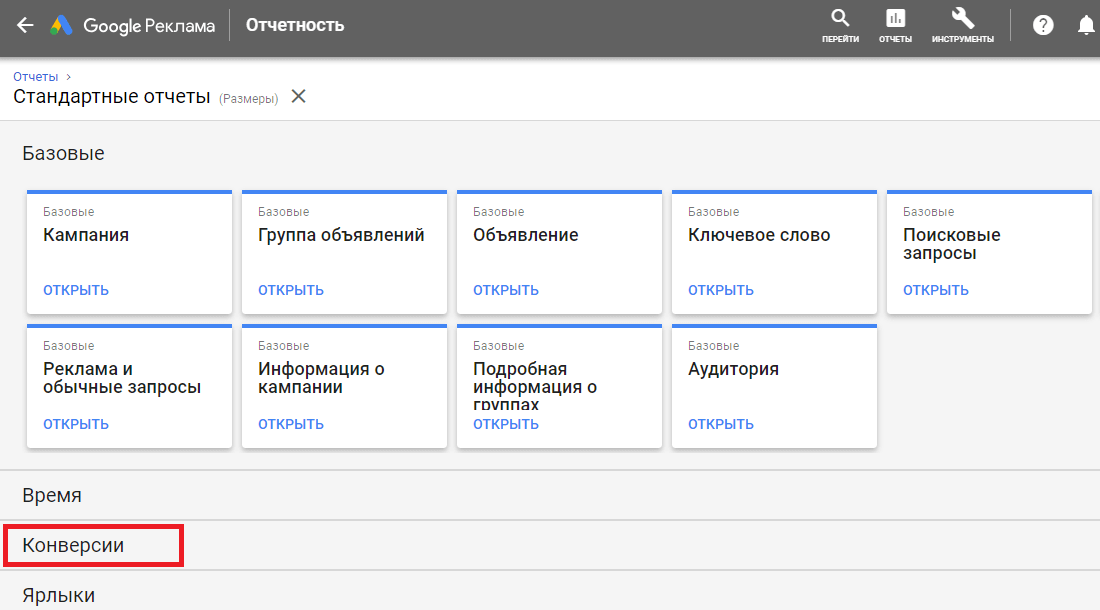
Выберите пункт «Название действия-конверсии».
![]()
В отмеченном на скриншоте столбце будет отображаться коэффициент конверсии, когда пользователи начнут совершать на сайте заданные вами в настройках действия.
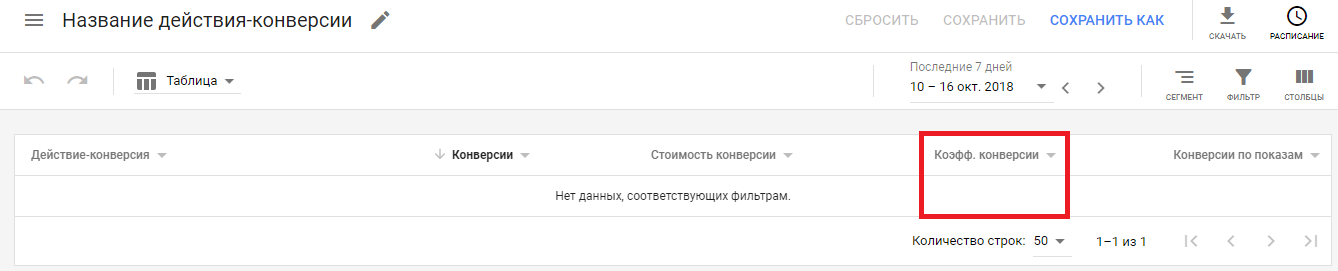
Отчёт по конверсиям в Google Analytics
Узнать коэффициент конверсий можно и с помощью отчётов в Google Analytics. Кликните по разделу «Конверсии» и выберите пункт «Цели».
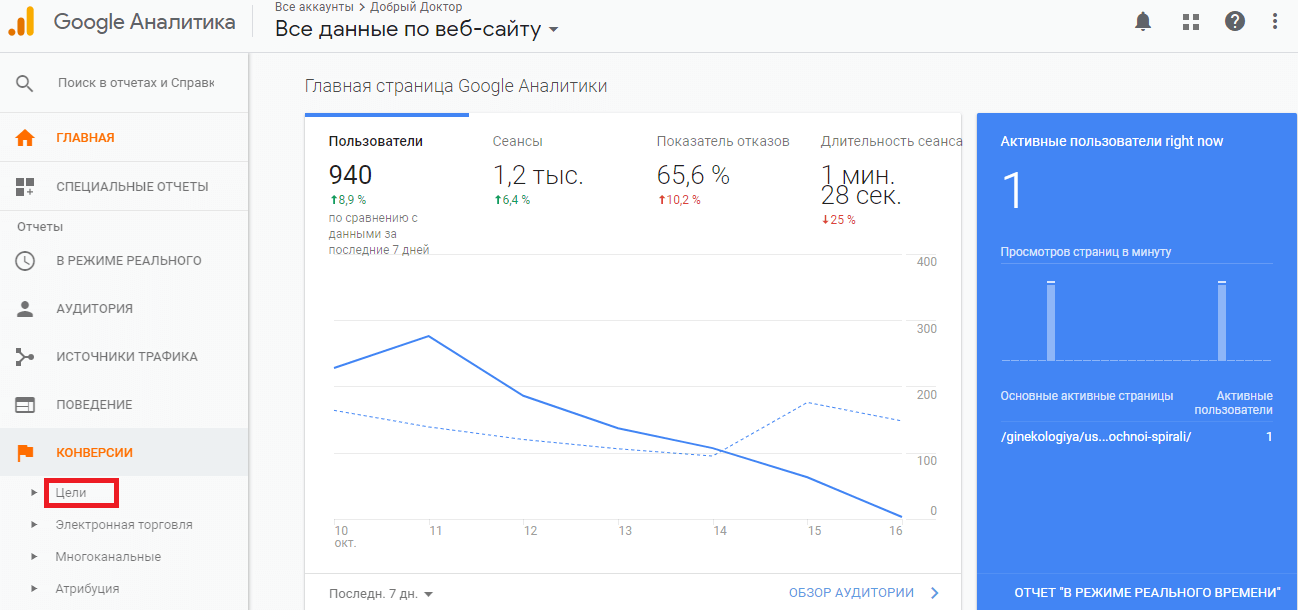
Во всплывающем списке нажмите на раздел «Обзор».
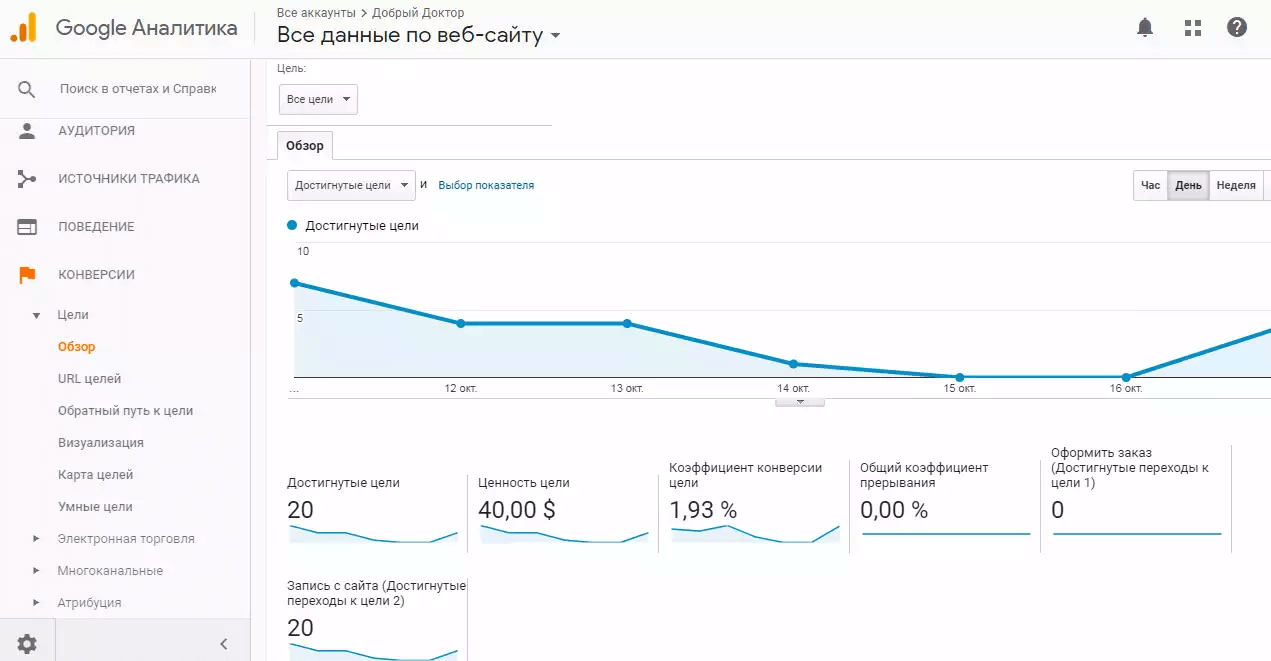
Сервис покажет количество достижений целей, их ценность, коэффициент конверсии — на графике и в числовом эквиваленте.
До новых встреч!